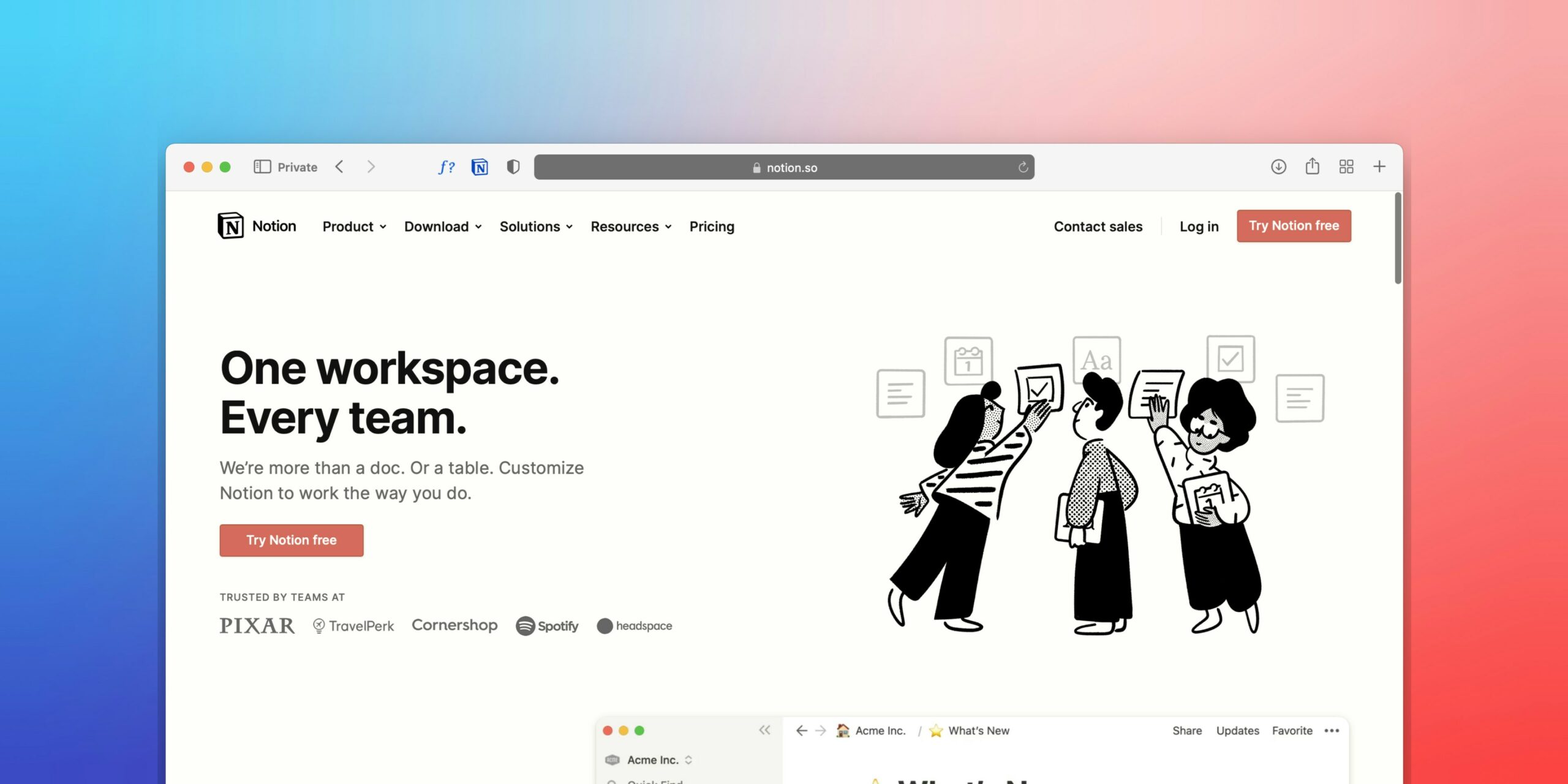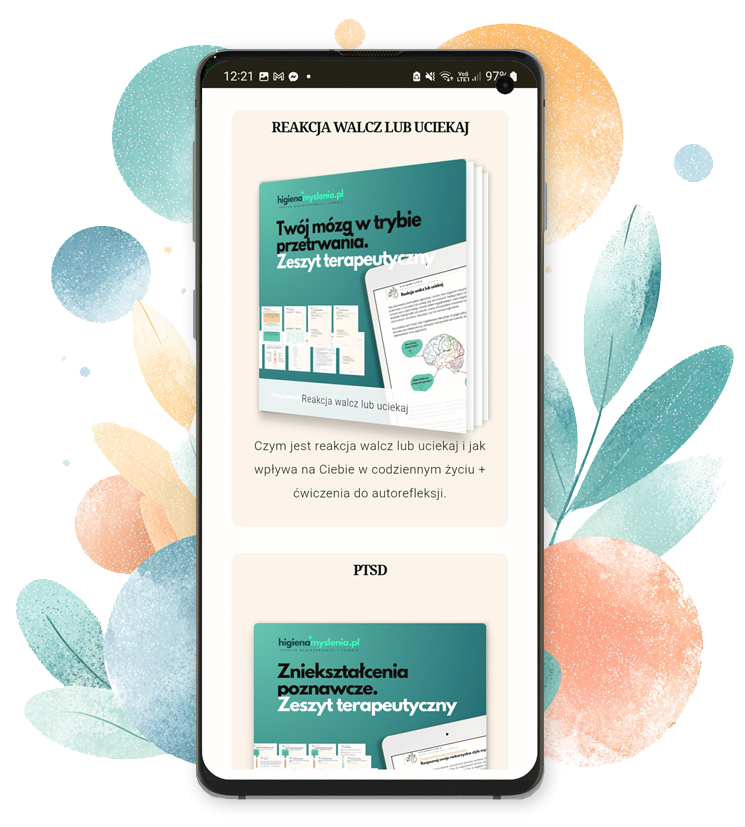Dlaczego warto korzystać z Notion?
Notion to potężne narzędzie do organizowania informacji. Można w nim tworzyć strony, które składają się z bloków. Dzięki temu – jak przy układaniu klocków – dostajesz różnego rodzaju proste części, z których układasz skomplikowane struktury według własnego pomysłu. W ten sposób wygląd notatek jest elastyczny i można dostosowywać je pod siebie. Jednak bywa, że ogrom opcji i możliwości przytłacza. Zwłaszcza gdy zaczyna się od pustej strony. I tutaj pomocna jest opcja korzystania z gotowych szablonów przygotowanych przez innych ludzi!
To pierwszy wpis z działu Higiena Cyfrowa o tym jak organizować cyfrowe informacje z użyciem programu Notion. Pokażę w nim kilka sposobów na zmienianie gotowego szablonu oraz jakie możliwości daje aplikacja Notion.
Dostosuj gotowy szablon Notion
Wszystkie poniższe pomysły na zmiany w szablonie pokażę na przykładzie przygotowanego przeze mnie Cyfrowego Dziennika.
Żeby móc korzystać z szablonów Notion trzeba najpierw założyć konto w aplikacji. Jeśli jeszcze tego nie zrobiłaś, to skorzystaj z naszego linka afiliacyjnego. Aplikacja jest darmowa do personalnego użytku.
1. Skopiuj szablon do swojego konta Notion
Masz już konto, więc możesz otworzyć szablon w przeglądarce, np. szablon Cyfrowego Dziennika. W górnym prawym rogu jest ikona “Duplicate”, po której kliknięciu pojawi się formularz do zalogowania w Notion. Po zalogowaniu i zatwierdzeniu, w którym obszarze swojego Notion chcesz umieścić szablon, po chwili jest już dostępny w twoim Notion i możesz go dowolnie zmieniać.
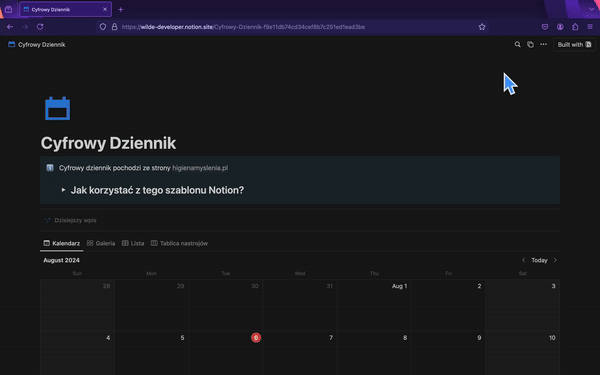
2. Zastanów się, po co ci ten szablon Notion
Zanim jeszcze skopiowałaś szablon do swojego konta na pewno coś przyciągnęło twoją uwagę. Zatrzymaj się na chwilę i zastanów się, co to było. Czy jesteś nowa w Notion i chcesz wypróbować, jakie daje możliwości? A może funkcjonalność tego szablonu to coś, co mogłoby ułatwić ci organizacje? Przekrój dostępnych wzorów jest ogromny, od zawodowego planowania projektów, przez prywatne listy zakupów, czy spisy przeczytanych książek i wiele, wiele więcej. Gdy kopiujesz szablon i wiesz co chciałabyś dzięki niemu osiągnąć, to łatwiej będzie ci dostosować go do swoich potrzeb. Twórcy szablonów często dodają sekcje ze wskazówkami, w jaki sposób można je wykorzystać.
Przykład Cyfrowego Dziennika – Kilka pomysłów na wykorzystanie tego szablonu:
- możesz użyć go do budowania nawyku codziennego pisania
- Notion jest dostępne na różnych platformach, więc możesz planować dzień przy komputerze, a później w ciągu dnia na telefonie sprawdzać, jak ci idzie i edytować plany, gdy zajdzie taka potrzeba
- używać wpisów zgromadzonych w przeszłości do zrobienia przeglądów tygodnia, czy miesiąca i wyciągania wniosków z tego, co zapisałaś.
3. Wykorzystaj siłę baz danych
Bazy danych to jeden z największych atutów Notion. Służą one do przechowywania i organizowania stron. Baza danych składa się z atrybutów (properties) i ich wartości. Przydaje się to do wizualizowania notatek na różny sposób, szukania konkretnych informacji, filtrowania i sortowania. Pole może być różnego typu, np. tekst (text), liczba (number), data (date), email (email), link (URL), czy nawet plik (Files & media). Lista typów atrybutów, które oferuje Notion jest długa, poniżej przykład dodania nowego atrybutu z typem liczbowym.
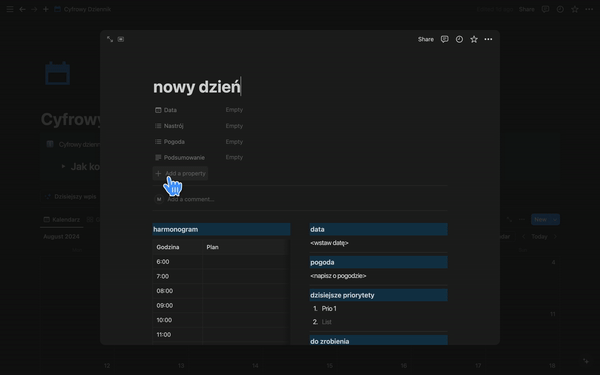
Przykład Cyfrowego Dziennika – w tym szablonie mamy bazę danych, która przechowuje codzienne wpisy. Każda strona ma określone atrybuty. Data (dzień, którego dotyczy wpis), Nastrój (do obserwowania samopoczucia), Pogoda (do obserwowania pogody), Podsumowanie (krótki opis dnia). Obok każdego z atrybutu po lewej od nazwy jest ikona pokazująca, jakiego typu jest to pole. Można je edytować, usunąć lub dodać nowe.
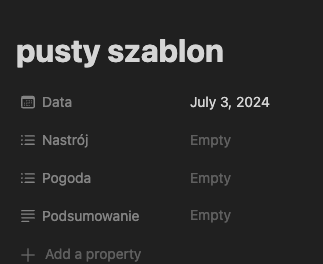
Peter Drucker powiedział: Jeżeli czegoś nie możesz zmierzyć, to nie możesz też tego poprawić. Powiedzmy, że chcesz więcej czytać. Możesz zmierzyć ile właściwie czytasz przez zapisywanie jak dużo stron przeczytałaś w ciągu dnia. Dodajesz nowy atrybut (przycisk “+ Add a property”) Przeczytane strony i wpisujesz w nim liczbę stron. Możesz stawić sobie wyzwanie ilości przeczytanych stron w ciągu tygodnia, czy miesiąca i obserwować swoje postępy. Tutaj wraca pytanie “po co mi ten szablon?” – od ciebie zależy jakie informacje cię interesują i jak chcesz z nich korzystać.
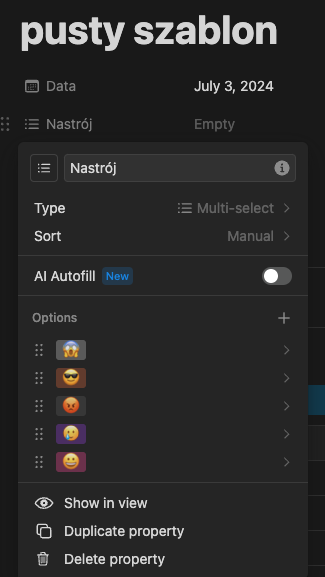
4. Układanie bloków
Jak wspomniałam na początku, w Notion każda strona składa się z bloków. Po najechaniu na blok pokazują się obok niego po lewej ikona plusa i ikona z 6 kropkami. Po kliknięciu w + dodajemy kolejny blok, a 6 kropek to ikona oznaczająca edycję bloku. Po przytrzymaniu myszki na ikonie 6 kropek możemy też przesunąć blok w inne miejsce na stronie.
Wybór możliwych bloków jest olbrzymi. Przez proste bloki tekstowe, obrazkowe, czy nagłówkowe, po integracje z masą innych programów. Na gifie widać, że po najechaniu na potencjalny blok po prawej pokazuje się podpowiedź do czego służy.
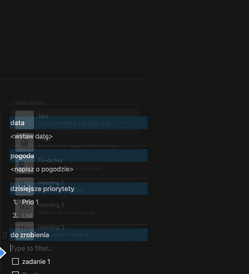
Poniżej przykład jak można usunąć blok i wstawić na jego miejsce inny.
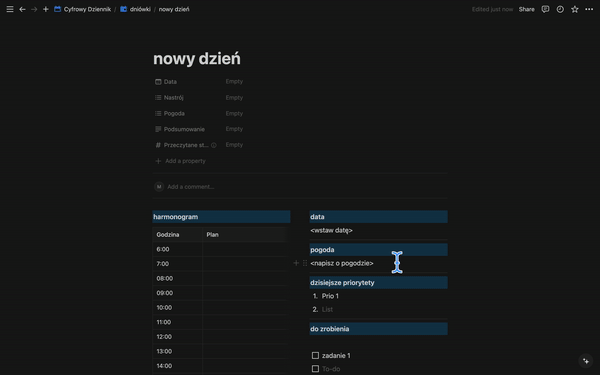
5. Automatyzacja
Twórcy Notion dobrze wiedzą, że ludzie lubią ułatwiać sobie życie przez automatyzowanie powtarzalnych czynności. W bazach danych możesz używać wzorców, które automatycznie wypełnią ci nowy wpis. Nie zaczynasz z pustą stroną, ale z gotowym zarysem, który wystarczy uzupełnić.
Przykład Cyfrowego Dziennika – Nad widokami bazy jest przycisk “Dzisiejszy wpis”, który automatycznie dodaje nowy wpis z dzisiejszą datą z wypełnioną stroną. Drugi sposób na dodanie nowego wpisu to użycie widoku kalendarza, kliknięcie na dzień, którego ma dotyczyć strona, wtedy dostaniesz znów gotowy szablon dniówki z automatycznie wypełnionym polem Data z dniem, który wybrałaś z kalendarza. Trzecim sposobem na dodanie nowego wpisu jest użycie przycisku „New”, który znajduje się po prawej na górze widoku, poniżej jak to wygląda w praktyce. Pamiętaj, że przy użyciu przycisku „New” pole Data musisz uzupełnić samodzielnie.
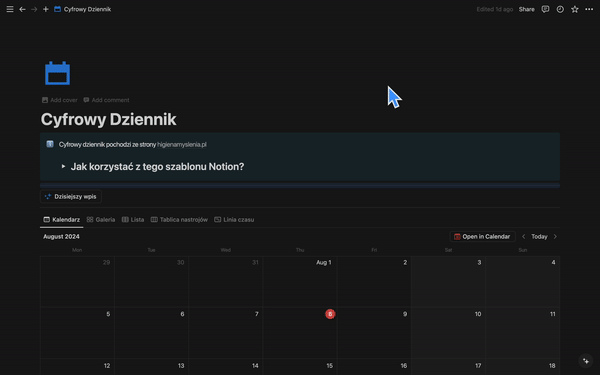
Co dalej?
Notion to świetne narzędzie dające wiele możliwości przechowywania informacji, więc jeśli chcesz zmniejszyć stres związany z nadmiarem rzeczy, o których chcesz pamiętać, warto je wypróbować. W kolejnych wpisach podzielę się kolejnymi funkcjonalnościami tego programu, które pomogą ci z niego korzystać.
Zobacz kolejny wpis z poradami o Notion: